在使用享做笔记应用时,我们常常需要将多个笔记合并成一个,以便更好地管理和整理笔记内容。下面我们将详细介绍如何在享做笔记中合并两个笔记。
方法一:使用享做笔记的合并功能
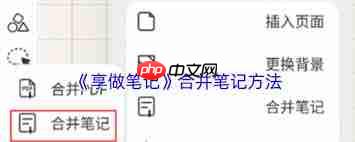
首先,确保你已经启动了享做笔记应用,并登录到你的账户。

在应用主界面,点击“笔记”选项,进入笔记列表界面。
在笔记列表界面,点击右上角的设置功能选项。这时,会在下方显示多个功能选项,选择其中的“合并笔记”选项。
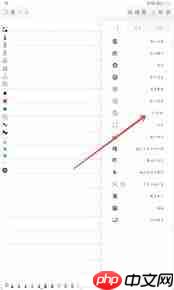
点击“合并笔记”后,会弹出一个笔记选择界面。在这个界面中,你可以浏览并选择你想要合并的笔记目录。
选中你想要合并的笔记后,点击“合并到笔记”选项。此时,享做笔记会自动将选中的笔记合并为一个新的笔记。
方法二:通过分屏模式进行复制粘贴
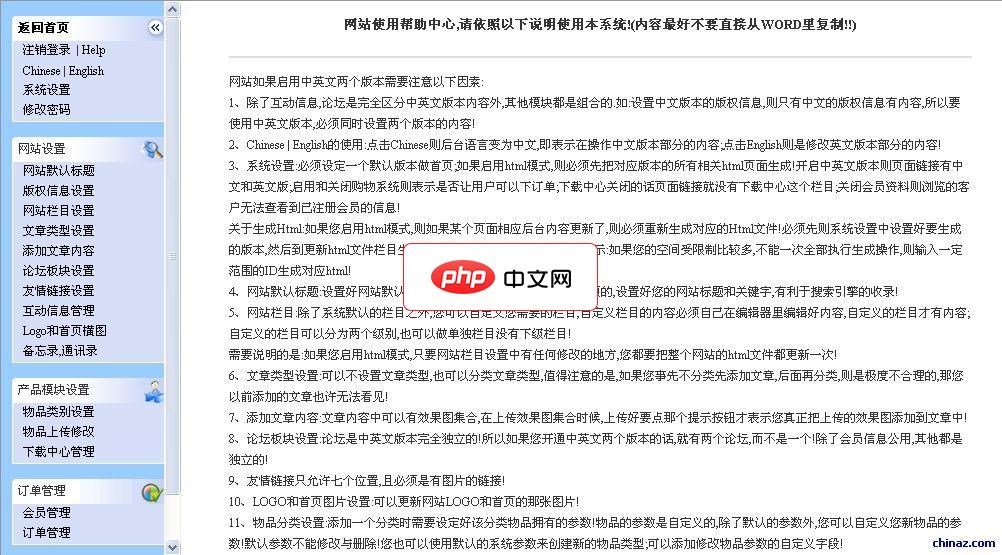
系统模块主要有:1、网站栏目可以自定义网站栏目,自定义的网站栏目可以分为两个级别层次,当然也可以只做一个层次,设置新网站栏目后编辑网站栏目的内容;默认栏目有些可以关闭和开启。2、物品展示系统与以往网站系统不同的是,该物品展示系统可以从0全部自定义物品的所有参数和信息;因为每种物品的详细参数是不一样的,如手机和笔记本参数完全不一样;可以自定义新物品的参数,然后自定义物品的次级和三级物品分类,大大实现
 0
0

同样,首先确保你已经打开了享做笔记应用,并找到你想要合并的两个笔记。
在享做笔记应用中,你可以通过设置选项将两个笔记同时打开,并启用分屏模式。这样,你就可以在同一屏幕上同时查看两个笔记的内容。
在分屏模式下,你可以选择一个笔记中的内容,并进行复制。然后,切换到另一个笔记,将复制的内容粘贴进去。重复这个过程,直到你将所有需要合并的内容都复制粘贴完成。
注意事项
保留原始笔记:在合并笔记时,系统会询问你是否保留原始笔记。如果你希望保留原始笔记以备后用,请确保选择“是”。否则,选择“否”将删除原始笔记,只保留合并后的结果。
备份重要笔记:在进行笔记合并操作之前,建议先备份重要笔记。这样可以确保在合并过程中发生任何意外时,你都能恢复原始笔记内容。
谨慎操作:笔记合并操作一旦完成,通常无法撤销。因此,在进行合并操作之前,请确保你已经仔细考虑了合并的内容和方式。
通过以上两种方法,你可以轻松地在享做笔记应用中合并两个笔记。无论是使用享做笔记的合并功能,还是通过分屏模式进行复制粘贴,都能帮助你更好地整理和管理笔记内容。希望这篇文章对你有所帮助!
以上就是享做笔记如何合并两个笔记内容的详细内容,更多请关注php中文网其它相关文章!

每个人都需要一台速度更快、更稳定的 PC。随着时间的推移,垃圾文件、旧注册表数据和不必要的后台进程会占用资源并降低性能。幸运的是,许多工具可以让 Windows 保持平稳运行。

Copyright 2014-2025 https://www.php.cn/ All Rights Reserved | php.cn | 湘ICP备2023035733号